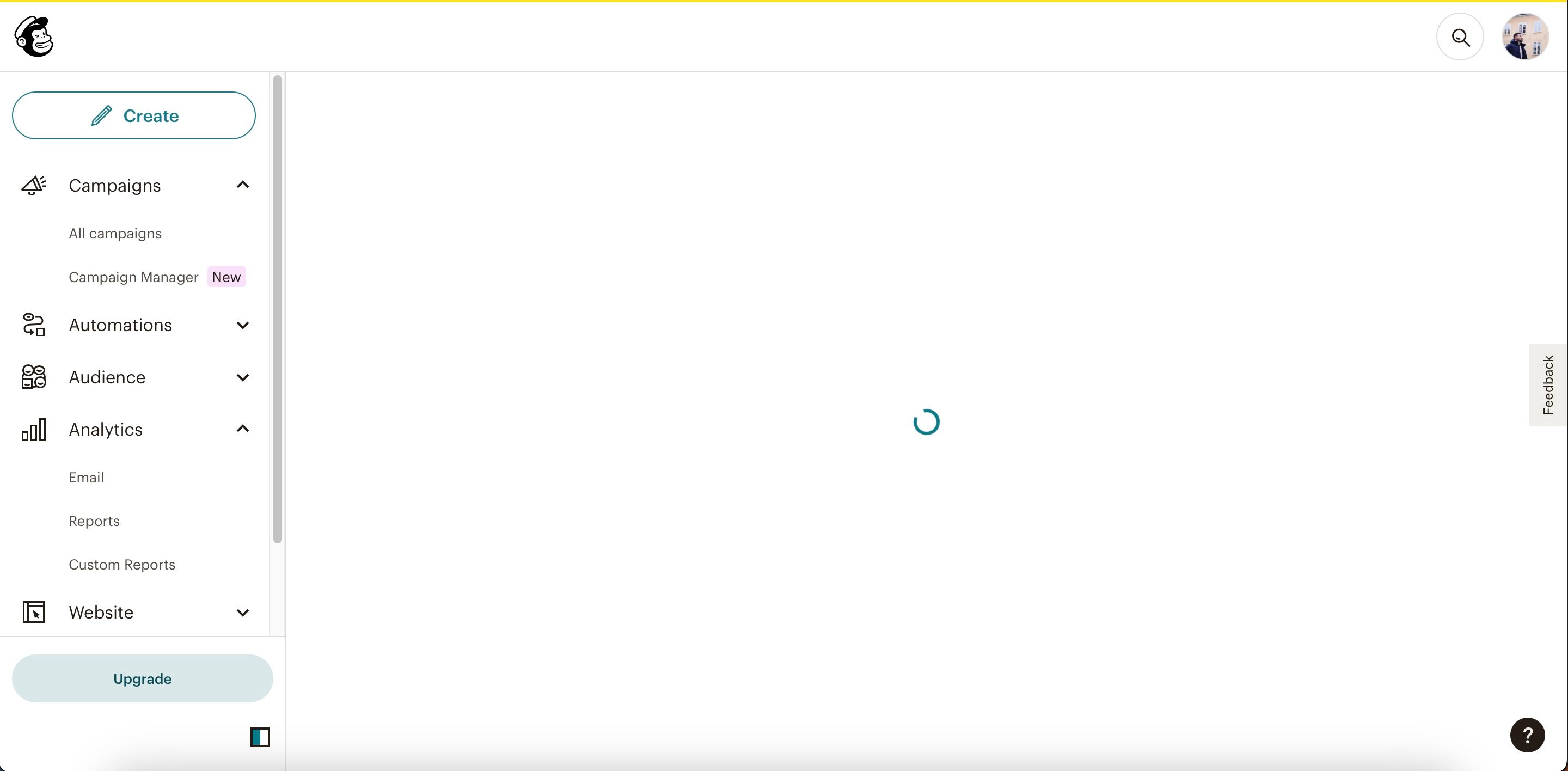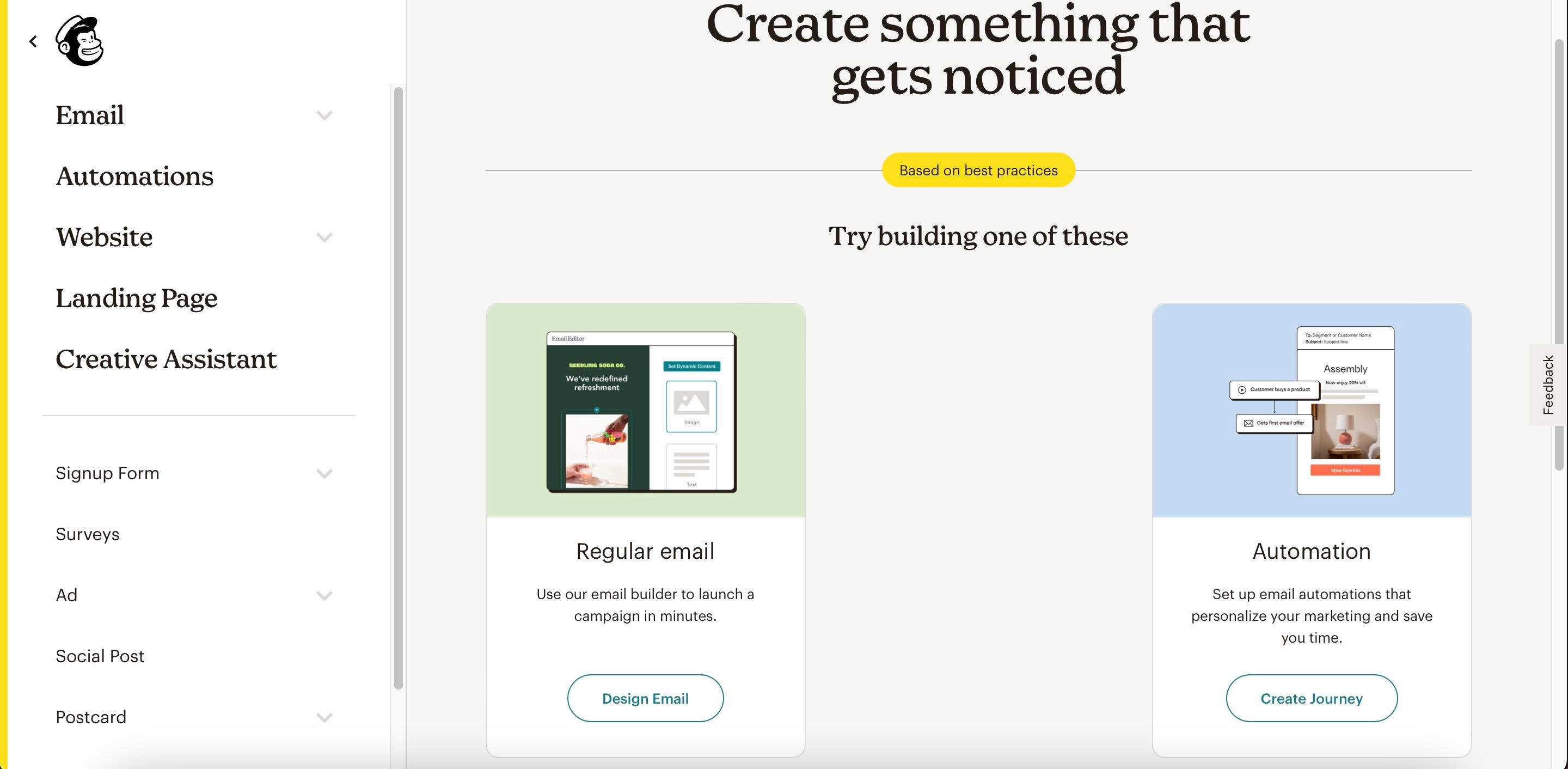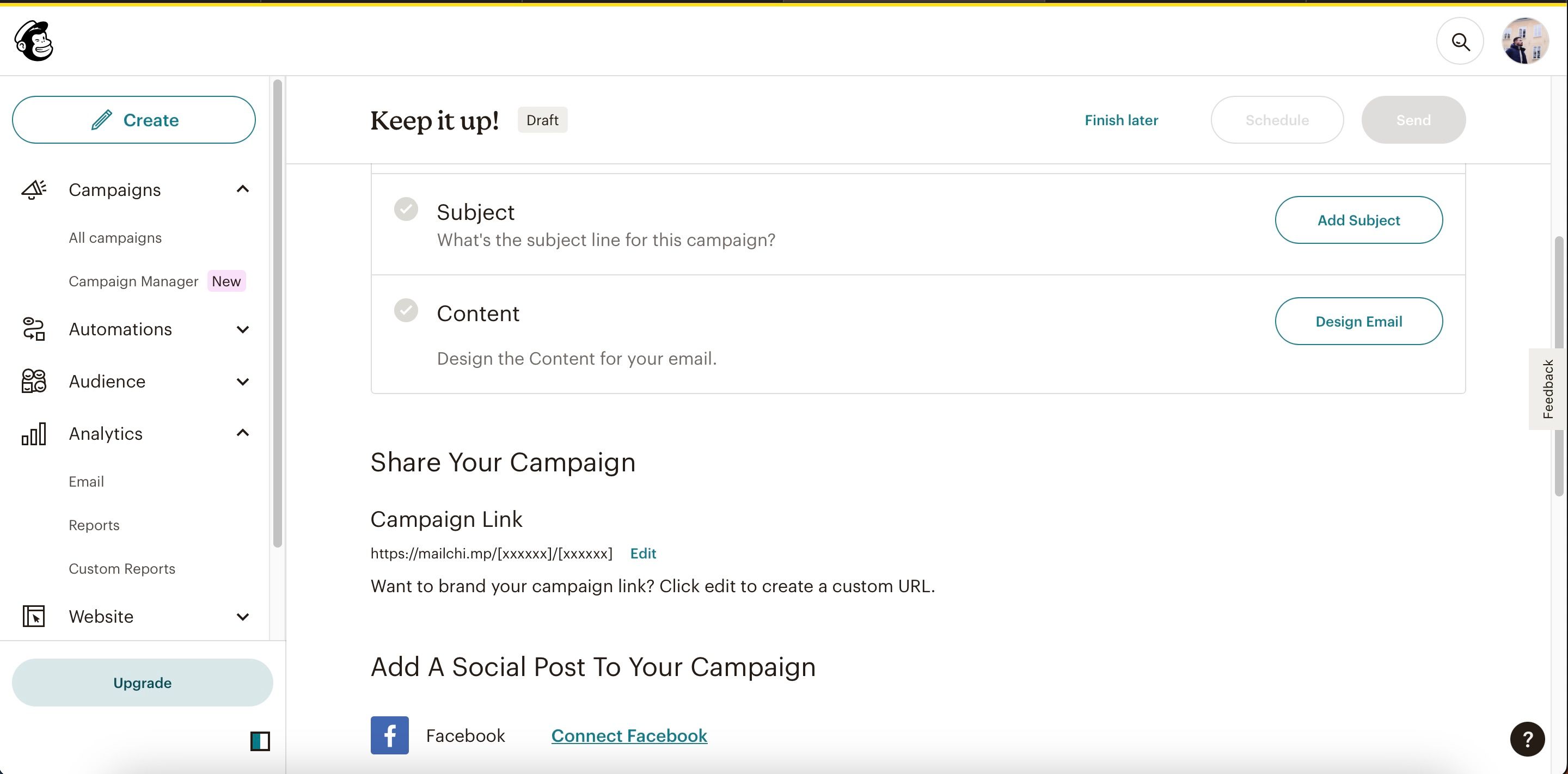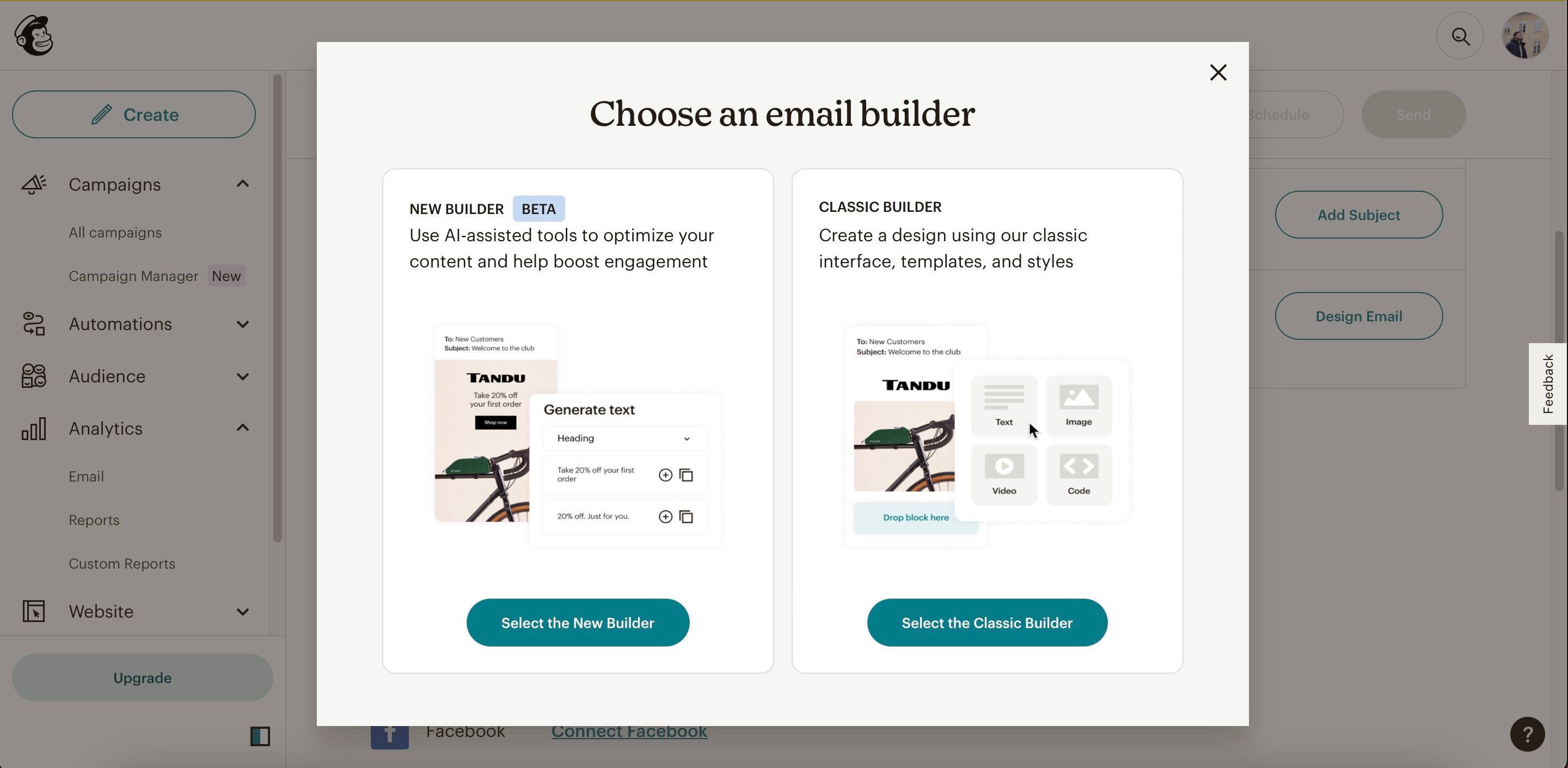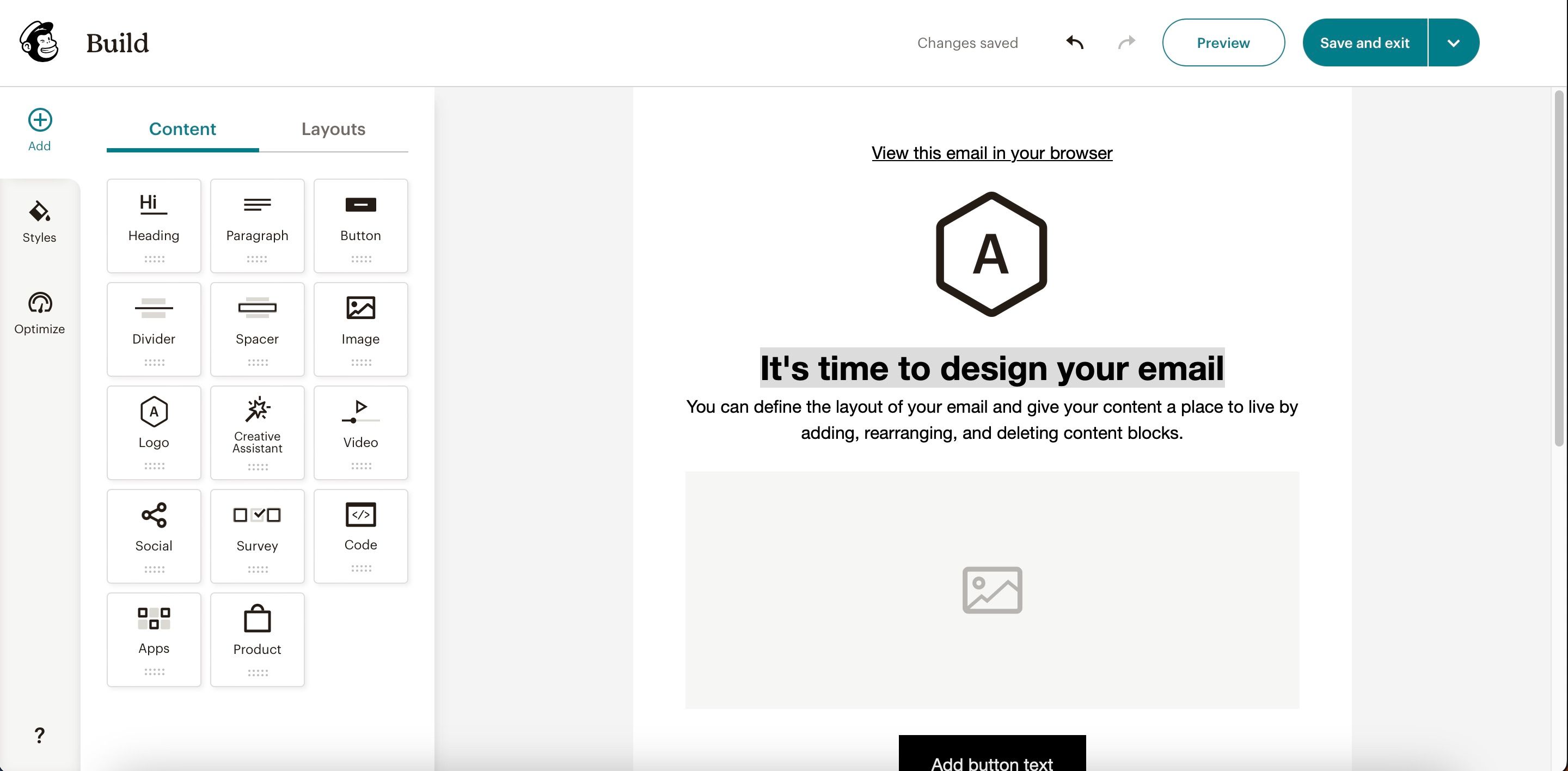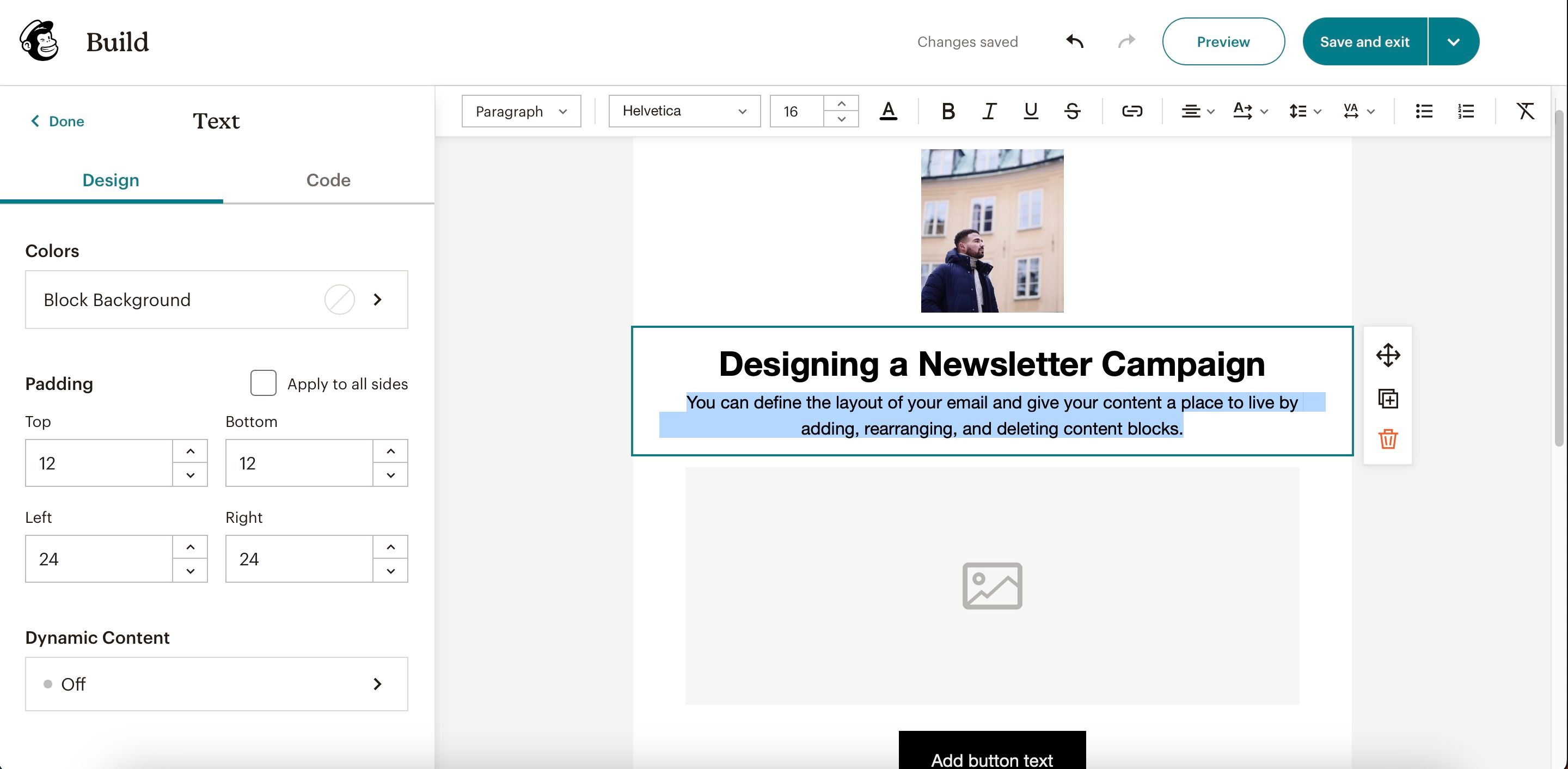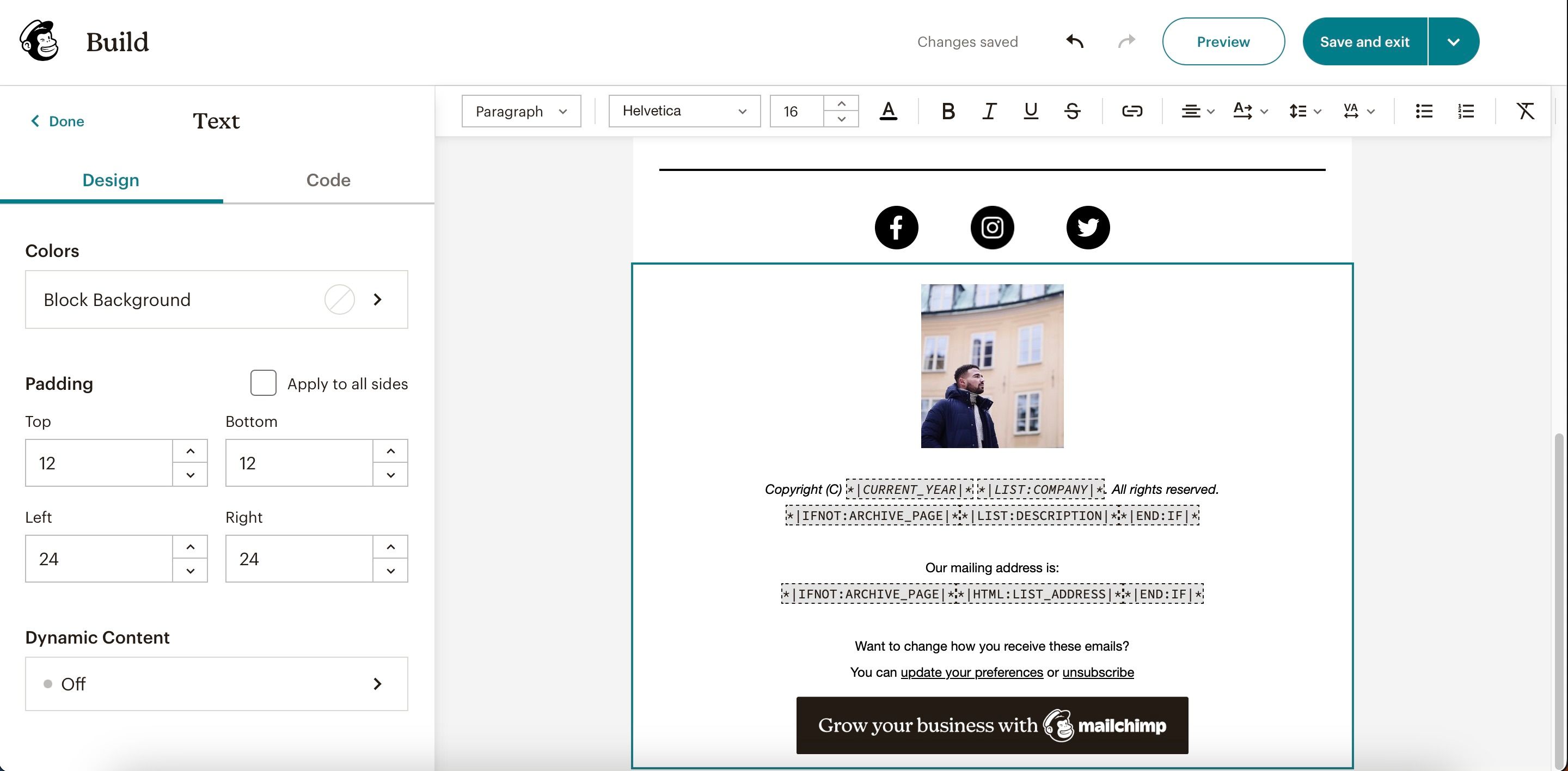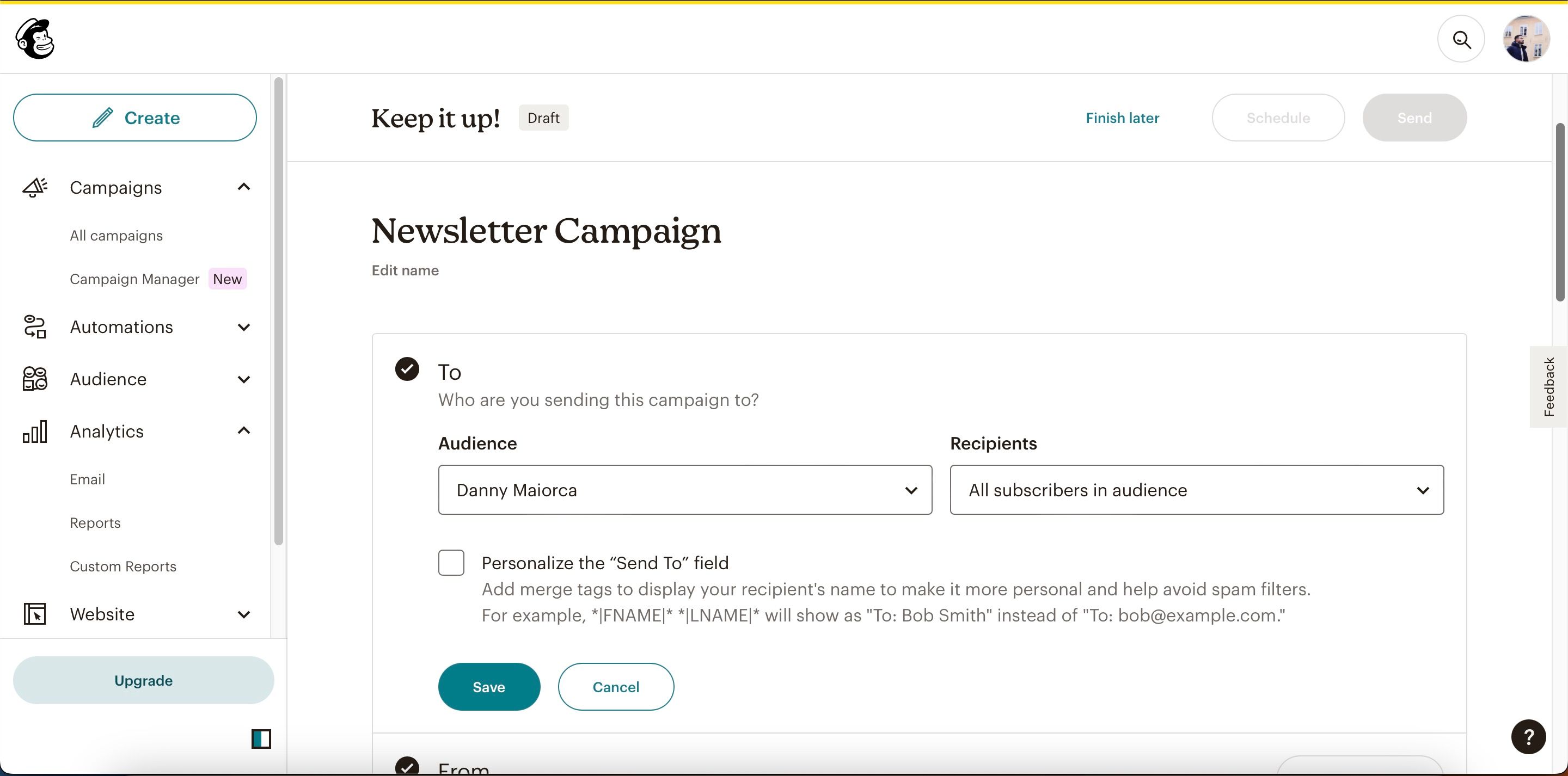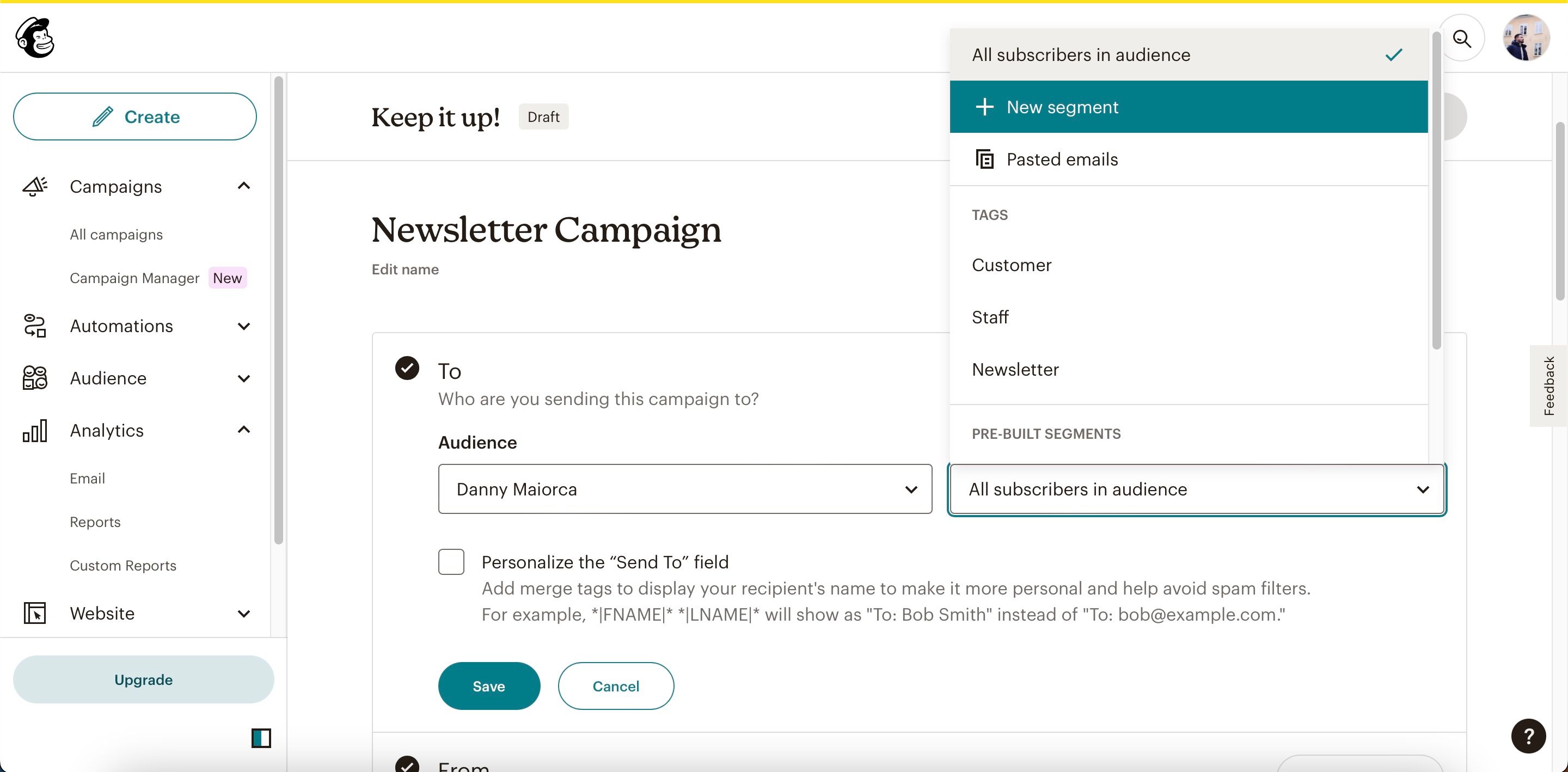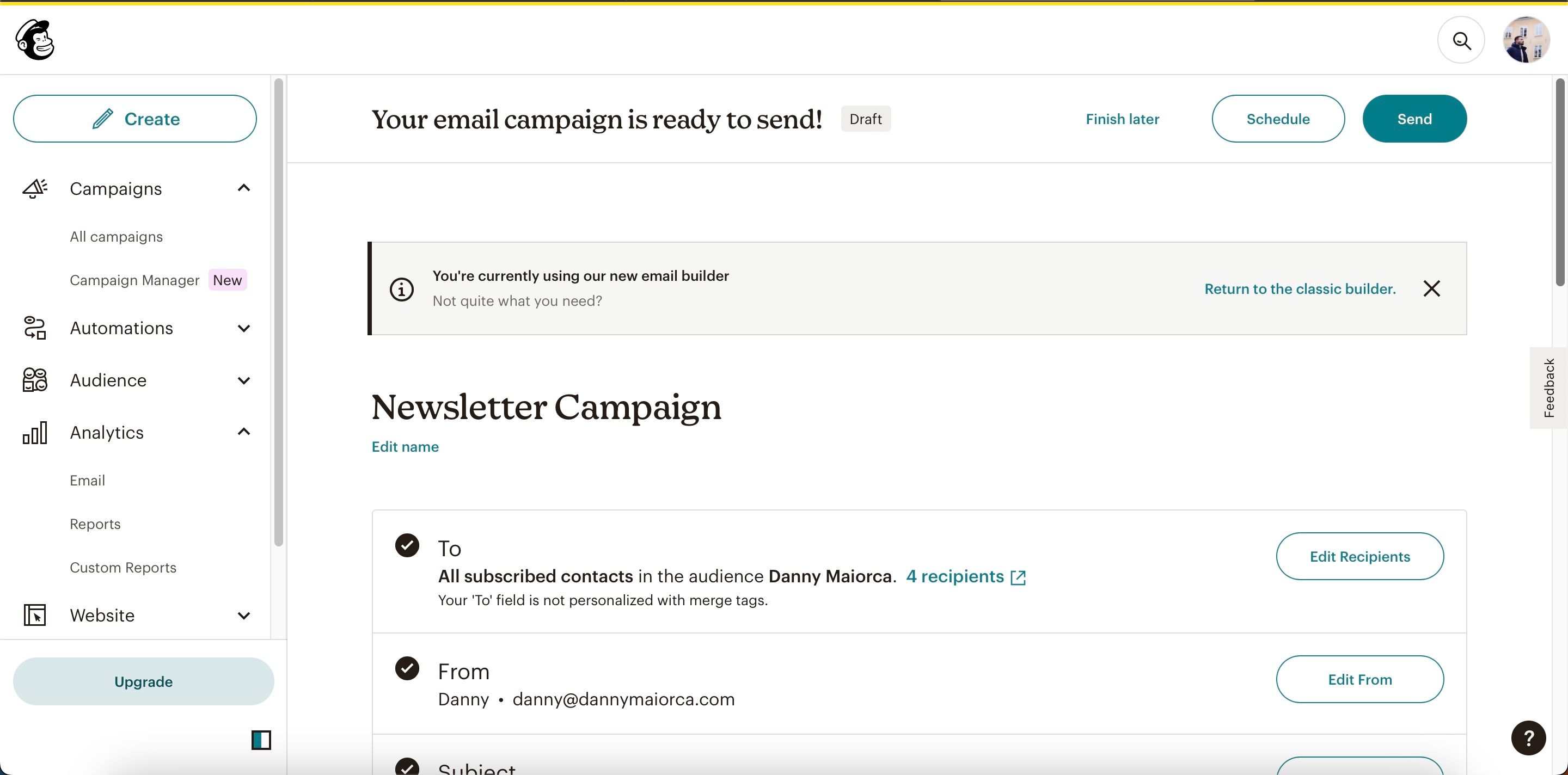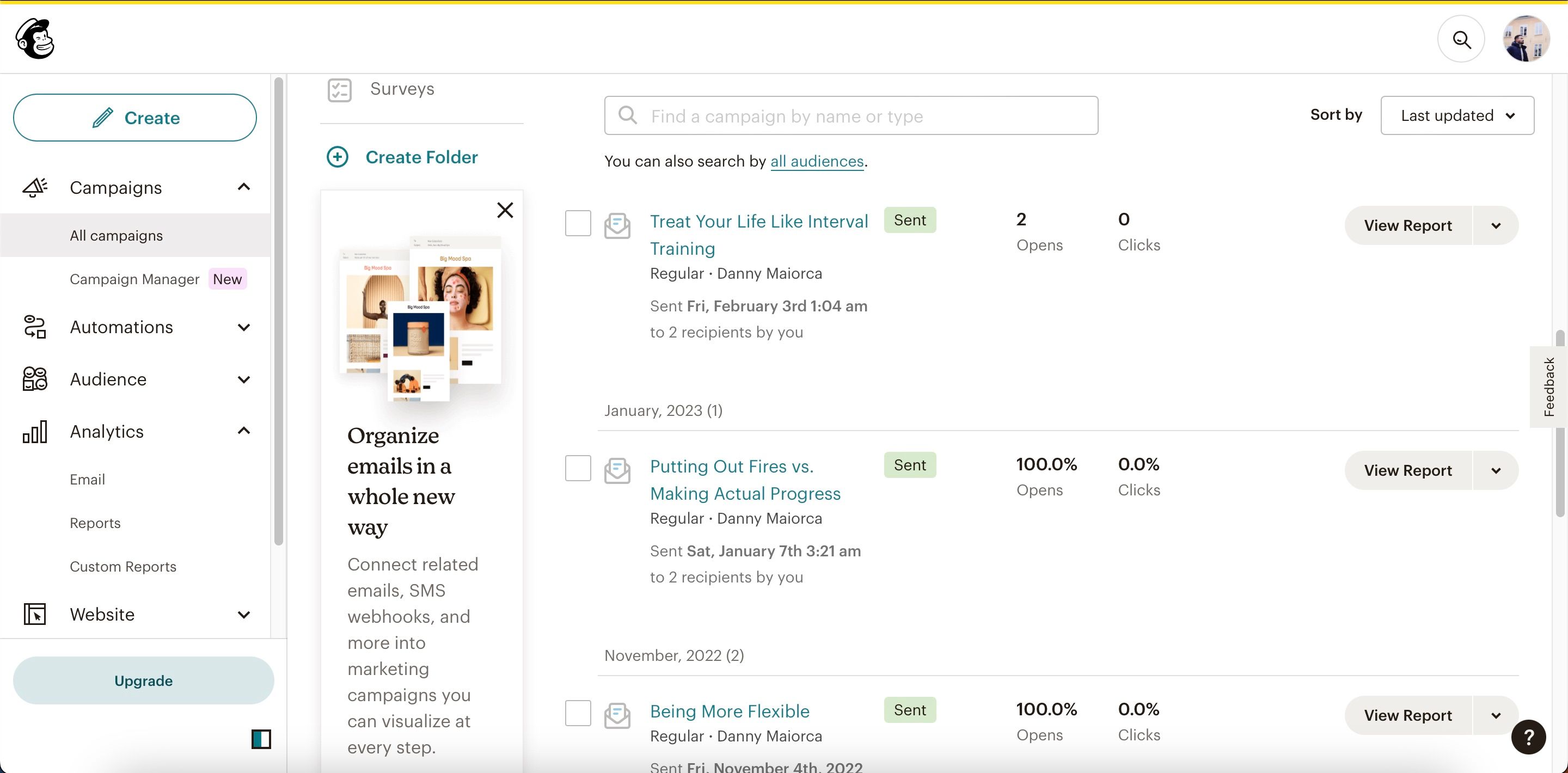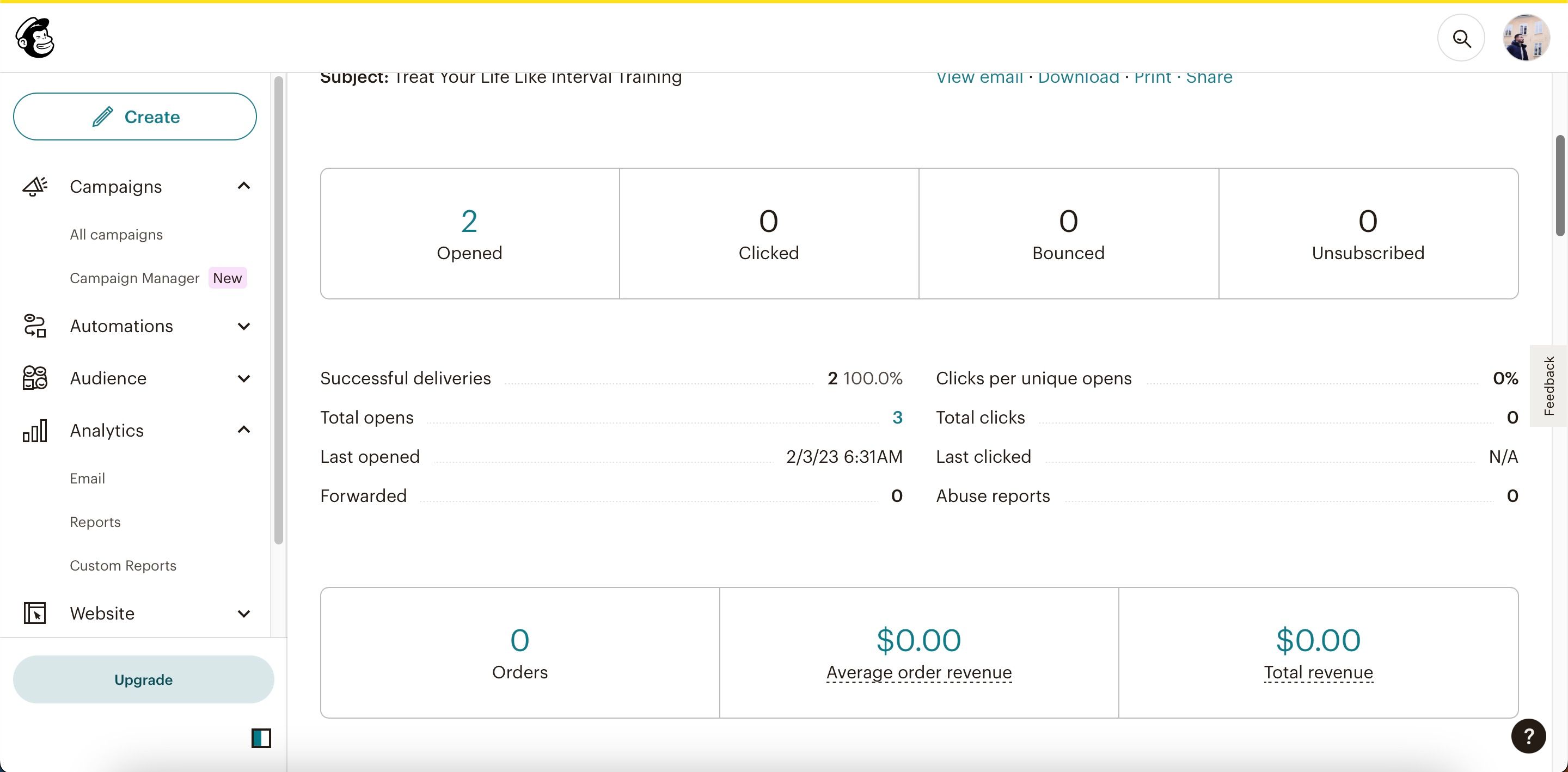Que vous soyez un créateur indépendant ou que vous fassiez partie du service marketing d’une entreprise du Fortune 500, les lettres d’information sont un moyen fantastique d’entrer en contact avec votre public. Vous pouvez utiliser ce support pour concevoir des campagnes qui les intriguent, tout en partageant des conseils utiles et des mises à jour importantes.
Bien que la gestion des campagnes de lettres d’information puisse s’avérer difficile, il existe de nombreux logiciels qui simplifient la tâche. Mailchimp est l’une des options les plus populaires et propose des tarifs gratuits et payants. Si vous envisagez d’utiliser Mailchimp pour vos campagnes de newsletter, ce guide vous aidera à gérer tout cela plus efficacement.
Combien de contacts puis-je envoyer des newsletters dans Mailchimp ?
Au fur et à mesure que votre marque se développe, vous devrez comprendre les limites du logiciel de gestion de newsletters que vous utilisez. Plus précisément, il convient de réfléchir au nombre de contacts auxquels vous pouvez envoyer des mises à jour en une seule fois.
Le nombre d’e-mails que vous pouvez envoyer via Mailchimp dépend de votre plan tarifaire. Si vous avez un plan gratuit, par exemple, vous pouvez envoyer jusqu’à 1 000 courriels par mois au total. Quel que soit votre domaine d’activité, cela devrait être largement suffisant pour la plupart des débutants. Notez toutefois que vous ne pouvez utiliser un plan gratuit que si vous avez moins de 500 abonnés.
Vous disposerez d’un budget plus important si vous utilisez l’un des abonnements payants de Mailchimp : Essentials, Plus ou Premium. Le nombre d’e-mails que vous pouvez envoyer dépend toutefois du nombre de contacts que vous avez. Par exemple, si vous avez souscrit à Mailchimp Essentials et que vous avez entre 500 et 1 500 contacts, vous pouvez envoyer jusqu’à 15 000 courriels par mois.
C’est à vous de décider comment vous allez répartir vos lettres d’information. Pensez à lire ces conseils incontournables sur le marketing par courriel afin de décider si vous devez envoyer plus ou moins de lettres d’information.
Comment créer et personnaliser des e-mails dans Mailchimp
Maintenant que vous avez une meilleure idée du nombre d’e-mails que vous pouvez envoyer par mois, examinons de plus près la gestion de vos campagnes Mailchimp. Tout d’abord, nous allons vous montrer comment créer et personnaliser vos e-mails à l’aide du service.
- Sur le tableau de bord de Mailchimp, sélectionnez Créer dans la barre d’outils de gauche.
- Lorsque vous passez à la fenêtre suivante, plusieurs options s’offrent à vous. Appuyez sur Email de conception sous le Courriel régulier bulle.
Conception de votre e-mail
Nous vous montrerons plus tard comment choisir les destinataires de vos lettres. Mais pour l’instant, faites défiler vers le bas jusqu’à ce que vous voyiez la rubrique Sujet et Contenu Onglets. Vous pouvez ajouter ce que vous voulez appeler votre communiqué de presse dans l’onglet Sujet section.
Pour personnaliser votre e-mail, rendez-vous sur Contenu. Une fenêtre pop-up vous demandera si vous souhaitez choisir le nouveau constructeur ou le constructeur classique. Votre choix n’a pas d’importance, choisissez donc celui qui vous semble le plus facile à utiliser.
Après avoir suivi les étapes ci-dessus, suivez ces instructions pour concevoir et personnaliser entièrement votre newsletter :
- Choisissez le modèle que vous souhaitez utiliser pour votre newsletter. Vous pouvez également sélectionner Partir de zéro si vous voulez une toile vierge. Vous pouvez faire votre sélection en survolant la fenêtre et en cliquant sur Appliquer.
- Dans le Ajouter > ; Contenu sur le côté gauche, choisissez les blocs que vous souhaitez ajouter à votre newsletter. Pour modifier la couleur d’arrière-plan et autres, vous pouvez cliquer sur le bouton Styles option.
- Ici, vous pouvez également voir comment votre courriel s’affichera sur les smartphones et les ordinateurs de bureau. Personnalisez-les comme vous le souhaitez.
- Lorsque vous êtes prêt à ajouter du contenu à votre newsletter, accédez à l’aperçu sur la droite. Pour ajouter du texte, il vous suffit de cliquer sur l’une des zones de texte et de commencer à taper votre message. Si vous souhaitez ajouter des images ou des logos, appuyez sur ces sections et téléchargez vos éléments visuels.
- Une fois que vous avez fini d’ajouter l’essentiel de votre contenu, faites défiler jusqu’en bas. Ici, vous devez personnaliser la section Droits d’auteur et adresse postale sections.
- Lorsque vous êtes satisfait de la présentation, appuyez sur Enregistrer et quitter. Vous pouvez vérifier à quoi ressemblera votre courrier électronique avant de faire cela en cliquant sur Aperçu à la place.
En plus d’utiliser Mailchimp pour la conception de vos lettres d’information, vous pouvez également concevoir une lettre d’information dans Canva et sur plusieurs autres plateformes.
Envoyer vos newsletters avec Mailchimp
Maintenant que vous avez personnalisé votre e-mail, vous pouvez choisir les destinataires de votre newsletter. Après avoir quitté la section de personnalisation, suivez les étapes suivantes pour choisir les destinataires de votre message :
- Développez l’onglet Public et choisissez votre public préféré.
- Sous Bénéficiairesvous pouvez ajouter des segments pour mieux cibler votre campagne.
- Hit Sauvegarder lorsque vous avez tout personnalisé.
Vous pouvez personnaliser l’adresse électronique qui envoie la campagne en développant De et en choisissant votre nom et votre adresse électronique préférée. Là encore, cliquez sur Enregistrer lorsque vous avez terminé. Une fois que tout est prêt, appuyez sur le bouton Envoyer en haut à droite.
Vous pouvez également consulter notre guide sur Mailchimp et son fonctionnement avant de créer un compte.
Gérer votre analyse Mailchimp
L’analyse de votre campagne vous aidera à déterminer ce qu’il faut inclure dans les prochaines lettres d’information. Vous saurez également si vos titres et vos textes de prévisualisation sont suffisamment attrayants, combien d’e-mails envoyés ont été rejetés, etc.
Pour consulter les rapports des lettres d’information individuelles que vous avez envoyées :
- Aller à Campagnes > ; Toutes les campagnes.
- Recherchez la campagne de courrier électronique que vous souhaitez vérifier. Vous pouvez voir les taux d’ouverture et de clics dans l’aperçu ; pour obtenir des informations plus détaillées, cliquez sur Voir le rapport.
- Faites défiler les analyses sur la page suivante. Vous pouvez passer au crible les performances de clics pour les liens dans votre e-mail, ainsi que le revenu moyen des commandes et d’autres statistiques utiles.
Comment gérer les abonnés à votre newsletter dans Mailchimp
Comme pour beaucoup d’outils de newsletter, le prix de votre abonnement à Mailchimp dépend du nombre de contacts que vous avez. Il est donc préférable de privilégier la qualité à la quantité. Si les abonnés à la newsletter peuvent se retirer eux-mêmes des e-mails, vous pouvez également supprimer manuellement des personnes de votre liste de diffusion.
- Aller à Audience > ; Tous les contacts.
- Cochez la case à côté du ou des contact(s) dont vous souhaitez vous désinscrire.
- Élargir Actions et sélectionnez Se désabonner.
Produire de puissantes campagnes de newsletters avec Mailchimp
Mailchimp est l’un des meilleurs programmes pour envoyer et gérer des campagnes de newsletters, et il est apprécié par les spécialistes de l’email marketing, qu’ils soient nouveaux ou expérimentés. Vous trouverez de nombreux outils pour vous aider à concevoir et à envoyer de meilleures correspondances, même si vous n’avez qu’un plan gratuit.
Vous pouvez également vous désabonner facilement de vos campagnes de publipostage, ce qui vous permet de limiter votre liste à ceux qui s’intéressent vraiment à ce que vous voulez faire.